Maison >Tutoriel mobile >iPhone >Comment transférer des fichiers lorsque AirDrop ne fonctionne pas
Comment transférer des fichiers lorsque AirDrop ne fonctionne pas
- 王林avant
- 2024-03-21 16:31:191254parcourir
Lorsque vous souhaitez transférer des images ou d'autres fichiers vers des appareils Apple à proximité, le moyen le plus pratique consiste souvent à utiliser AirDrop. Cependant, il arrive parfois qu’AirDrop ne fonctionne pas correctement. Dans ce cas, vous pouvez envisager les alternatives suivantes.
AirDrop est une fonctionnalité très pratique qui vous permet de transférer rapidement et facilement des fichiers vers et depuis d'autres appareils Apple à la maison ou sur un réseau Wi-Fi partagé, ou en déplacement. À partir d'iOS 17.1 et de macOS Sonoma, AirDrop peut continuer à transférer des fichiers même si les deux parties se trouvent à des endroits différents, ce qui apporte plus de commodité aux utilisateurs.
Tous les participants doivent être connectés à iCloud, mais à partir d'iOS 17.1, une fois que vous avez démarré un transfert avec succès, le destinataire n'a pas besoin de rester à portée Bluetooth jusqu'à ce que le transfert soit terminé. Toutefois, si cette option n'est pas disponible pour vous ou votre destinataire, voici quelques conseils pour la contourner.
Dépannage d'AirDrop
Si vous utilisez tous les deux des appareils Apple et qu'AirDrop ne coopère pas, cela vaut peut-être la peine de prendre une minute pour essayer de dépanner AirDrop. Assurez-vous que vous et le destinataire avez tous deux activé le Bluetooth, que vous êtes connectés au même réseau Wi-Fi et que vous êtes à environ 9 mètres l'un de l'autre.
Si ces conditions sont remplies, essayez de désactiver le Wi-Fi et le Bluetooth sur les deux appareils, puis de les réactiver. Ensuite, essayez à nouveau le transfert AirDrop. Si cela ne fonctionne toujours pas ou si ce n'est pas la bonne solution à la situation, tournons-nous vers d'autres options pour faire le travail.
Transfert par e-mail
Si la taille du fichier que vous souhaitez envoyer n'est pas importante, pensez à envoyer un e-mail avec une pièce jointe compressée du fichier. Vous pouvez facilement créer des dossiers dans l’application Fichiers sur votre iPhone ou iPad et y déplacer les fichiers que vous souhaitez envoyer.
Si vous utilisez un Mac, vous pouvez créer le dossier localement. Une fois que vous avez les éléments souhaités dans un dossier, vous pouvez cliquer avec le bouton droit ou Ctrl-clic sur le dossier et sélectionner l'option permettant de compresser le dossier.
Pour iPhone ou iPad, vous pouvez cliquer et maintenir sur le dossier ou le fichier et sélectionner l'option "Compresser".
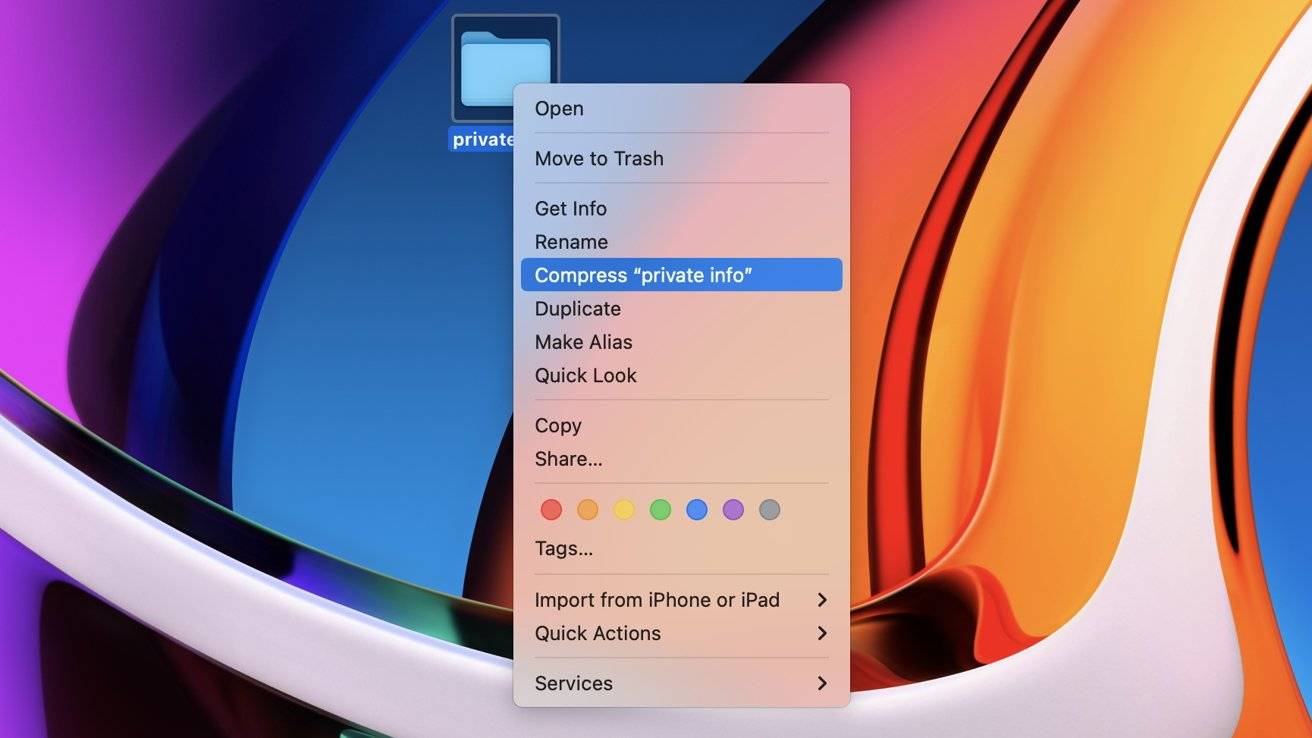
Cela créera un fichier .zip qui pourra être ouvert sur les appareils Apple, Android et Windows. Créez un e-mail au destinataire, joignez le fichier zip et c'est parti.
Transférer de l'argent via iCloud.com
Une autre option rapide consiste à ouvrir l'application Fichiers sur votre iPhone ou iPad (appelée application iCloud Drive sur Mac) et à créer un dossier contenant le nom du destinataire et les éléments que vous souhaitez transférer. dans.
Après avoir créé un dossier, vous pouvez cliquer avec le bouton droit ou Ctrl-clic, ou maintenir votre doigt sur un iPhone ou un iPad, et sélectionner Partager.
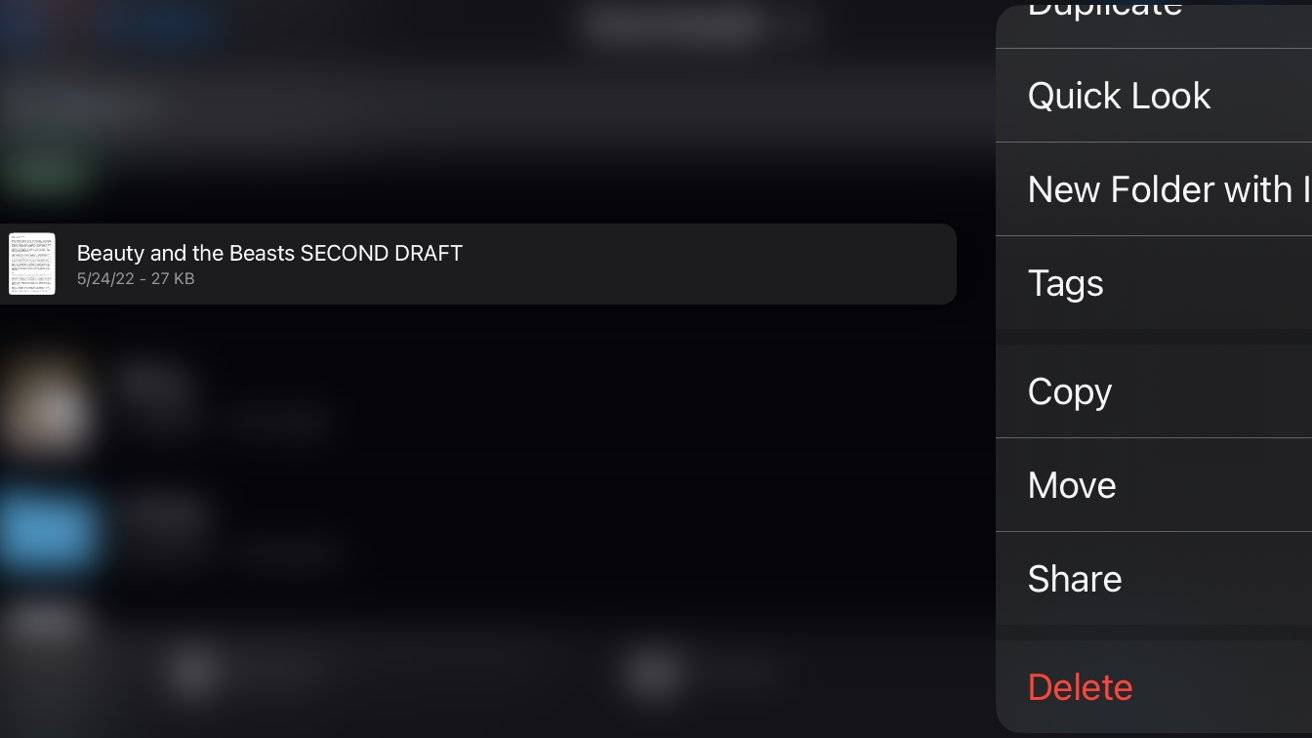
Là, vous pouvez ajouter un ou plusieurs « collaborateurs » qui peuvent accéder au contenu du dossier, mais pas à vos autres éléments iCloud. Cela créera une URL de lien que vous pourrez envoyer au destinataire par e-mail ou par SMS.
Ils peuvent accéder au dossier même s'ils ne sont pas sur leur iPhone ou Mac. Une fois que vous avez déterminé que le transfert a eu lieu, vous pouvez choisir d'arrêter le partage du dossier ou de supprimer des participants à tout moment.
Transfert via un cloud tiers
Si vous souhaitez déplacer des fichiers sans fil vers d'autres appareils, des options tierces payantes et gratuites limitées sont également disponibles. Des services tels que Box, Dropbox, Sync.com, WeTransfer et de nombreuses sociétés similaires proposent un stockage cloud qui fonctionne de la même manière que le partage iCloud.
Déplacez les fichiers que vous souhaitez partager vers un dossier sur le service de stockage cloud de votre choix. Utilisez les outils fournis par le service pour générer un lien vers ce dossier partagé, puis envoyez le lien par SMS ou par e-mail au destinataire afin qu'il puisse télécharger le contenu de son choix.
Transfert via une clé USB
Si le nombre ou la taille des fichiers que vous souhaitez transférer est trop important pour être facilement envoyé par e-mail ou mis dans iCloud ou d'autres services, parfois une petite clé USB ou un disque externe SSD portable peut faire l'affaire. astuce . Ceci est particulièrement efficace si vous souhaitez transférer des fichiers d'un ordinateur à un autre, plutôt que vers un appareil mobile.
Cela dit, les clés USB multiconnecteurs existent désormais. Pour les transferts depuis un smartphone, une clé USB ou un disque SSD portable doté de prises USB-C et Lightning permettra à tout smartphone ou tablette moderne de recevoir facilement ce que vous souhaitez envoyer.
Copiez les fichiers que vous souhaitez transférer sur la clé USB, puis attachez-la à l'appareil cible et copiez-les sur l'appareil. Les clés USB et la plupart des SSD portables sont généralement préformatés pour les ordinateurs Windows, ce qui les rend lisibles sur toutes les plateformes.
Ce qui précède est le contenu détaillé de. pour plus d'informations, suivez d'autres articles connexes sur le site Web de PHP en chinois!

